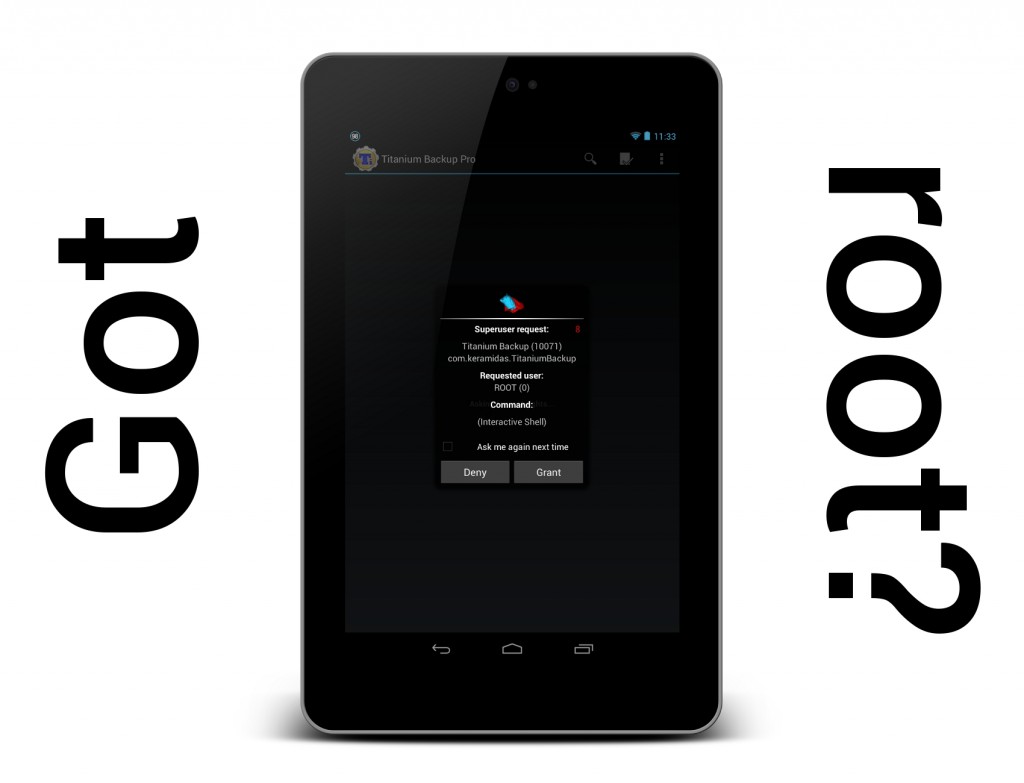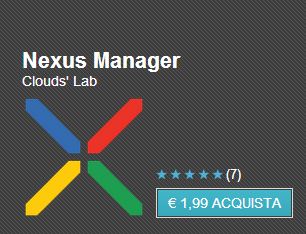Molti possessori del tablet Google Nexus 7 in questi giorni staranno cercando ovunque sul Web come fare per rootare nuovamente il proprio dispositivo dopo che è stato aggiornato recentemente alla versione 4.1.2 di Android Jelly Bean. Qualche giorno fa, infatti, avevamo pubblicato la guida per il root della versione 4.1.1 e successivamente la recensione di un ottimo tool per effettuare pentesting dal proprio device: dSploit.
Molti possessori del tablet Google Nexus 7 in questi giorni staranno cercando ovunque sul Web come fare per rootare nuovamente il proprio dispositivo dopo che è stato aggiornato recentemente alla versione 4.1.2 di Android Jelly Bean. Qualche giorno fa, infatti, avevamo pubblicato la guida per il root della versione 4.1.1 e successivamente la recensione di un ottimo tool per effettuare pentesting dal proprio device: dSploit.
Chi aveva seguito le due guide e stava utilizzando l’app di evilsocket si è ritrovato al punto di partenza.
Non disperate, ecco di seguito la procedura utilizzata per rootare il Nexus 7 4.1.2 (JZO54K).
Requisiti
- Android SDK
- FASTBoot USB drivers (Per scaricarlo dovete attendere 5 secondi e poi cliccare su AVANTI in alto a destra)
- JB-SuperSU (Per scaricarlo dovete attendere 5 secondi e poi cliccare su AVANTI in alto a destra)
- recovery-clockwork-6.0.1.0-grouper.img (Per scaricarlo dovete attendere 5 secondi e poi cliccare su AVANTI in alto a destra)
- Bootloader SBLOCCATO – Per farlo seguite la guida dai punti 1) a 6) a questo link
Guida al root
- Installate le Android SDK seguendo le impostazioni di default
- Estraete il file “fastboot-win32.zip” e copiate il file “fastboot.exe” nella cartella “platform-tools” dove avete installato le Android SDK, di solito:
C:Program Files (x86)Androidandroid-sdkplatform-tools - Copiate il file “recovery-clockwork-6.0.1.0-grouper.img” sempre in:
C:Program Files (x86)Androidandroid-sdkplatform-tools - Collegate il Nexus 7 all’usb del PC e copiategli nella root il file “JB-SuperSU.zip” coma da immagine:
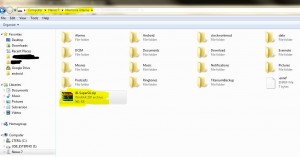
- Spegnete il Nexus 7 e riavviatelo in FastMode. Per farlo bisogna accenderlo tenendo premuti entrambi i tasti del volume (Volume Up e Volume Down).
- A questo punto avviate il Prompt dei comandi Ms-DOS cliccando “Start” e digitando “cmd.exe” seguito da “Invio”.
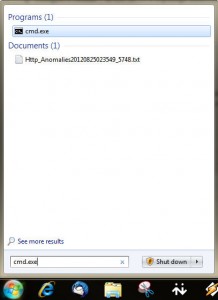
- Nella finestra DOS digitate “cd C:Program Files (x86)Androidandroid-sdkplatform-tools” per spostarvi nella cartella delle Android SDK

- Ora provvedermo a flashare la partizione di Recovery con l’immagine di CWM dando il comando “fastboot flash recovery recovery-clockwork-6.0.1.0-grouper.img”

- A questo punto sarà necessario effettuare un reboot del device. Per farlo date il comando “fastboot reboot“

- Spegnetelo e riavviatelo nuovamente in “FastMode“
- Usando i tasti “Volume Up” e “Volume Down” potrete spostarvi nel menu del FastMode. Posizionatevi su “Recovery Mode” e confermate premendo il tasto di accensione “Power Up“
- Si aprirà un’interfaccia grafica con alcune voci nel menu. Usando sempre i tasti volume spostiamoci sulla voce “install zip from sdcard” e confermiamo con il tasto “Power Up”.
- Ora scegliamo la voce “choose zip from sdcard” e confermiamo ancora con il tasto “Power Up”.
- Verrà mostrata la cartella root del dispositivo dove allo step 4) avevamo copiato il file “JB-SuperSU.zip“. Posizioniamoci sul file e confermiamo sempre con “Power Up”. Ci verrà chiesta conferma e ovviamente scegliamo “Yes“
- Una volta terminato torniamo al menu principale del “Recovery Mode” scegliendo “+++++Go Back+++++“
- Ora selezioniamo la voce “advanced” e successivamente “Fix Permissions“.
- Aspettiamo la fine del Fix che impiega alcuni minuti e riavviamo il Nexus 7 con l’opzione “reboot system now“.
- Il vostro dispositivo è ora rootato e avrete la possibilità di installare tutte le app che necessitano di tali permessi
Se questa procedura vi sembra troppo lunga e complicata guardate la versione semplice a questo link.
* Consiglio a tutti di installare subito l’app OTA RootKeeper che permette di mantenere il Nexus rootato anche in caso di update OTA come il recente aggiornamento a Jelly Bean 4.1.2.
Contents